Introducción
Este documento describe cómo migrar un dispositivo Cisco Firepower Threat Defense (FTD) entre Firepower Management Centers.
Prerequisites
Antes de iniciar el proceso de migración, asegúrese de que se cumplen estos requisitos previos:
- Acceso a los CSP de origen y de destino.
- Credenciales administrativas para los CSP y el FTD.
- Realice una copia de seguridad de la configuración de FMC actual.
- Asegúrese de que los dispositivos FTD que ejecutan una versión de software compatible con el FMC de destino.
- Asegúrese de que el CSP de destino tiene la misma versión que el de origen.
Requirements
- Ambos CSP deben ejecutar versiones de software compatibles.
- Conectividad de red entre el dispositivo FTD y ambos CSP.
- Almacenamiento y recursos adecuados en el CSP de destino para alojar el dispositivo FTD.
Componentes Utilizados
La información que contiene este documento se basa en las siguientes versiones de software y hardware.
Cisco Firepower Threat Defense Virtual (FTDv) versión 7.2.5
Firepower Management Center Virtual (FMCv) versión 7.2.5
La información que contiene este documento se creó a partir de los dispositivos en un ambiente de laboratorio específico. Todos los dispositivos que se utilizan en este documento se pusieron en funcionamiento con una configuración verificada (predeterminada). Si tiene una red en vivo, asegúrese de entender el posible impacto de cualquier comando.
Antecedentes
La migración de un dispositivo FTD de un FMC a otro implica varios pasos, incluidos la anulación del registro del dispositivo del FMC de origen, la preparación del FMC de destino y el nuevo registro del dispositivo. Este proceso garantiza que todas las políticas y configuraciones se transfieren y aplican correctamente.
Configurar
Configuraciones
1. Inicie sesión en el FMC de origen.
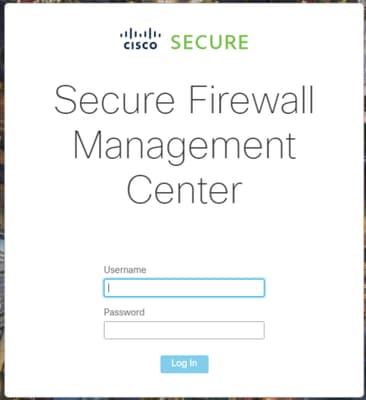
2. Navegue hasta Devices > Device Management y seleccione el dispositivo que desea migrar.
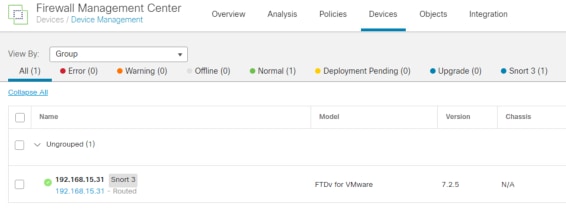
3. En la sección de dispositivos, navegue hasta el dispositivo y haga clic en exportar para exportar su configuración de dispositivo.
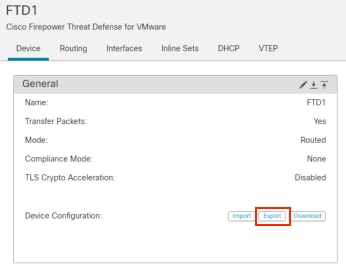
4. Una vez exportada la configuración, debe descargarla.
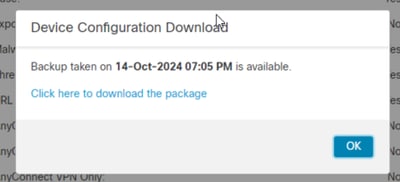

Nota: el archivo descargado debe contener la extensión .SFO y contiene información de configuración del dispositivo como direcciones IP, zonas de seguridad, rutas estáticas y otros ajustes del dispositivo.
5. Debe exportar las políticas asociadas al dispositivo, navegar hasta System > Tools > Import/Export, seleccionar las políticas que desea exportar y hacer clic en export.
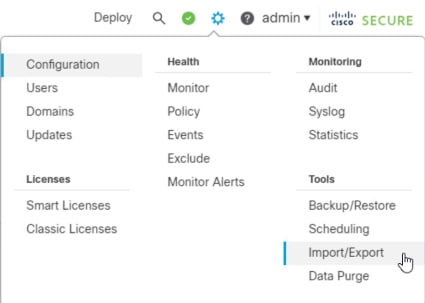
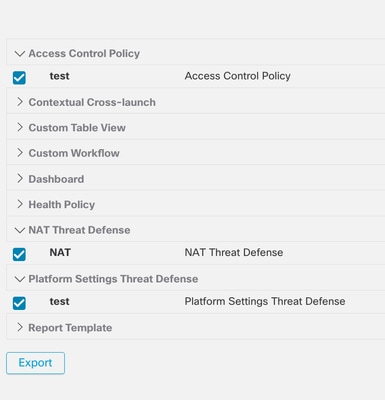

Nota: Asegúrese de que el archivo .SFO se ha descargado correctamente. La descarga se realiza automáticamente después de hacer clic en Export (Exportar). Este archivo contiene las políticas de control de acceso, la configuración de la plataforma, las políticas NAT y otras políticas que son indispensables para la migración, ya que no se exportan junto con la configuración del dispositivo y deben cargarse manualmente en el FMC de destino.
6. Anule el registro del dispositivo FTD en el FMC, navegue hasta Devices > Device management, haga clic en los tres puntos verticales en el lado derecho y seleccione delete.
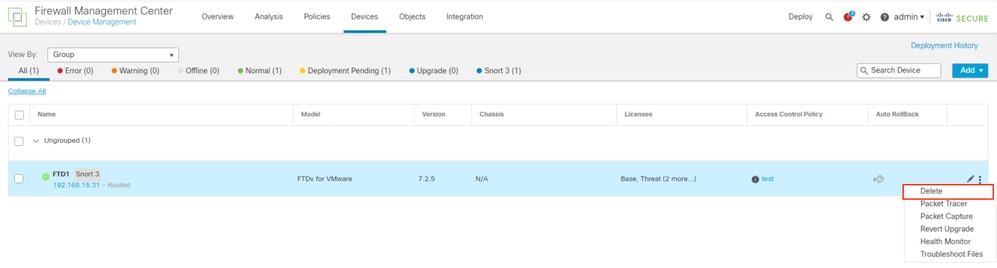
7. Preparar el CSP de destino:
- Inicie sesión en el FMC de destino.
- Asegúrese de que el FMC está listo para aceptar el nuevo dispositivo importando las políticas de FMC de origen que descargó en el paso 5. Navegue hasta System > Tools > Import/Export y haga clic en upload package. Cargue el archivo que desea importar y haga clic en cargar.
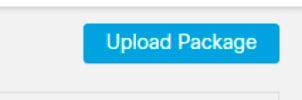
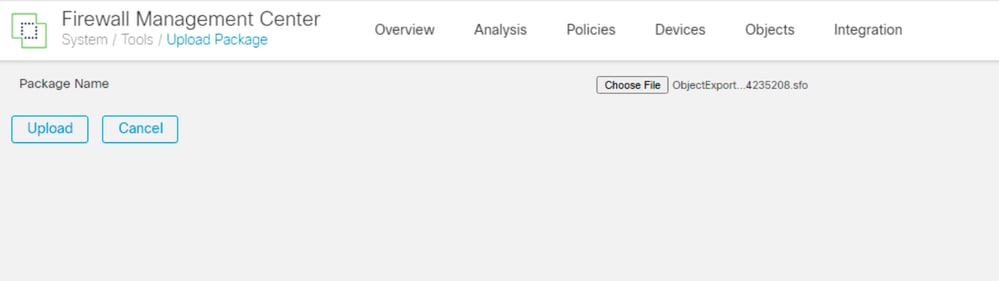
8. Seleccione las políticas que desea importar en el FMC de destino.
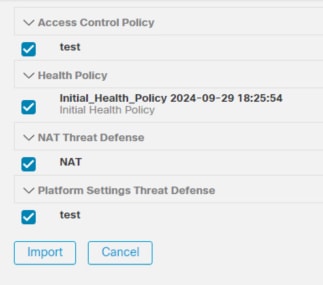
9. En el manifiesto de importación, seleccione una zona de seguridad o cree una nueva para asignarla al objeto de interfaz y haga clic en importar.
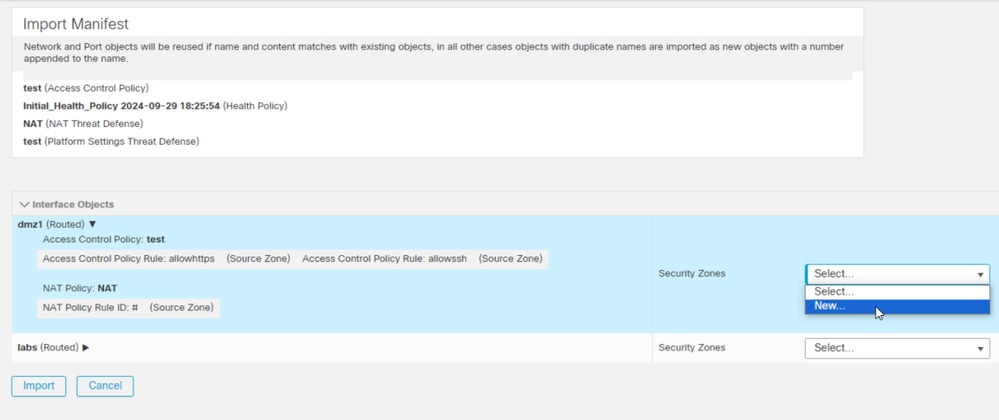
10. Registrar el FTD en el CSP de destino:
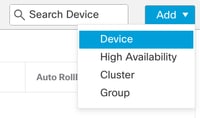
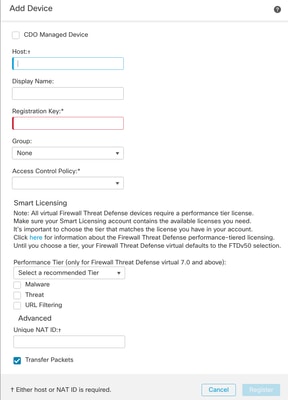
Para obtener más información, consulte la Guía de configuración de Firepower Management Center, Agregar dispositivos a Firepower Management Center
11. Vaya a Device > Device Management > select the FTD > Device y haga clic en import. Aparecerá una advertencia en la que se le solicitará que confirme la sustitución de la configuración del dispositivo. Haga clic en yes (sí).
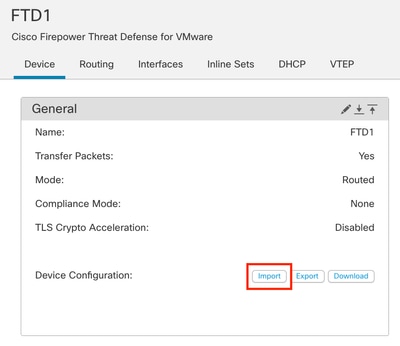
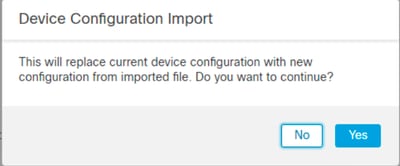
12. Seleccione el archivo de configuración de importación, que debe tener la extensión .SFO, haga clic en cargar y aparecerá un mensaje que indica que la importación se ha iniciado.
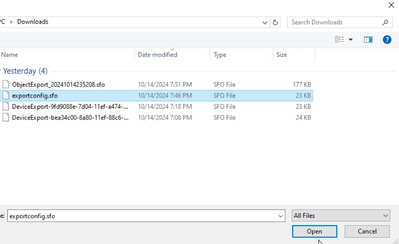
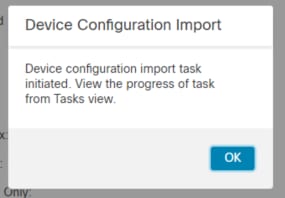
13. Por último, se muestra una alerta y se genera un informe automáticamente cuando finaliza la importación, lo que permite revisar los objetos y políticas que se han importado.
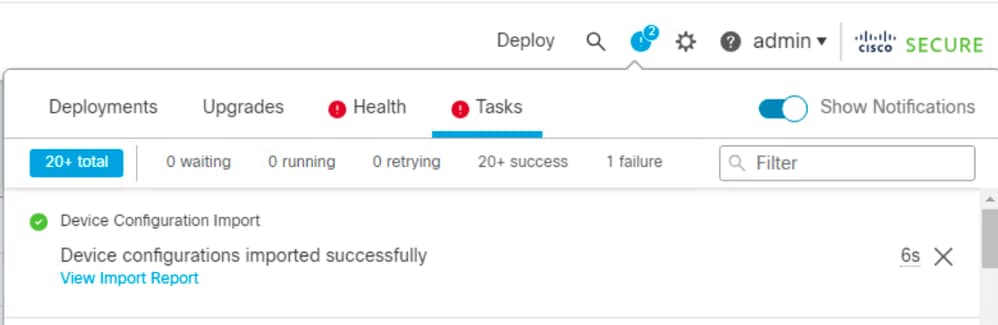
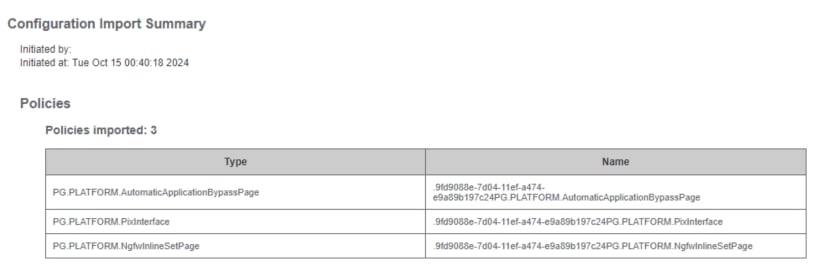
Verificación
Después de completar la migración, verifique que el dispositivo FTD esté registrado correctamente y funcione correctamente con el FMC de destino:
- Compruebe el estado del dispositivo en el FMC de destino.
- Asegúrese de que todas las directivas y configuraciones se aplican correctamente.
- Realice una prueba para confirmar que el dispositivo está operativo.
Troubleshoot
Si experimenta algún problema durante el proceso de migración, tenga en cuenta los siguientes pasos para la solución de problemas:
- Verifique la conectividad de red entre el dispositivo FTD y ambos FMC.
- Asegúrese de que la versión del software en ambos CSP es la misma.
- Compruebe las alertas de ambos CSP en busca de mensajes de error o advertencias.
Información Relacionada

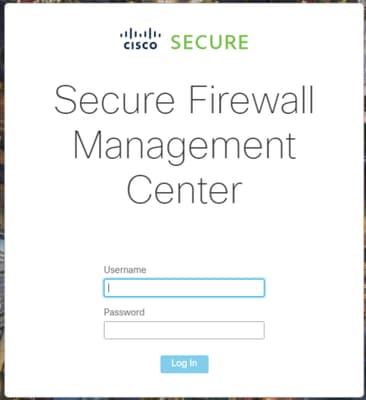
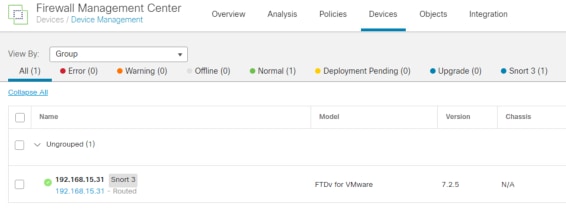
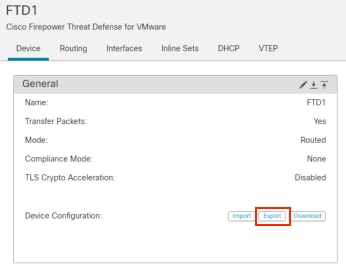
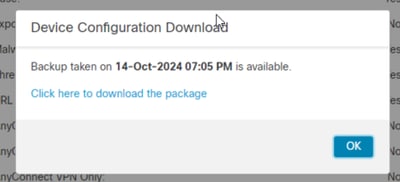

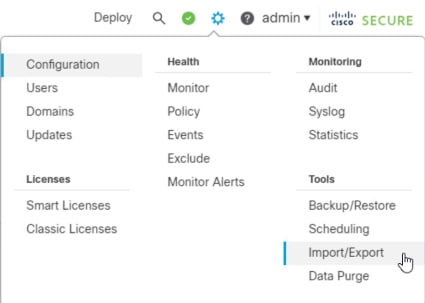
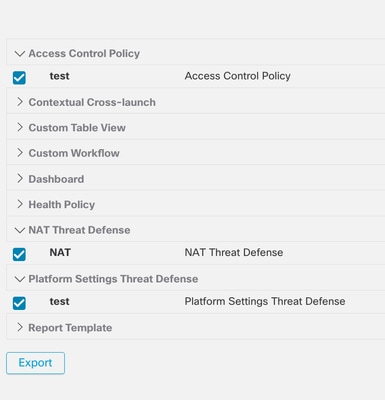
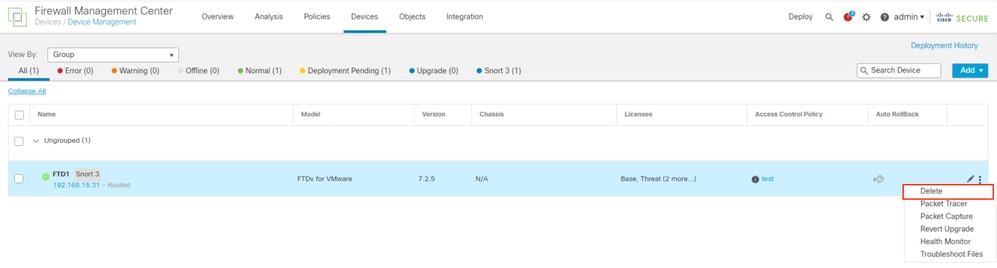
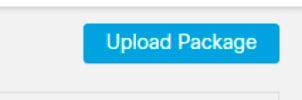
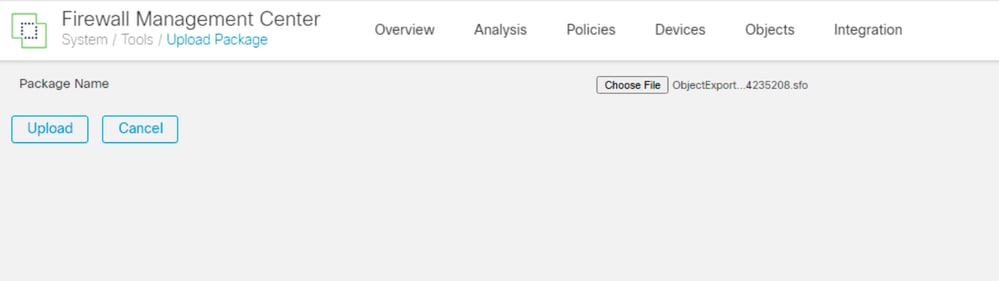
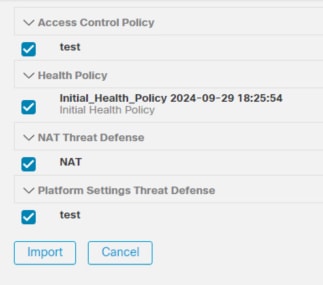
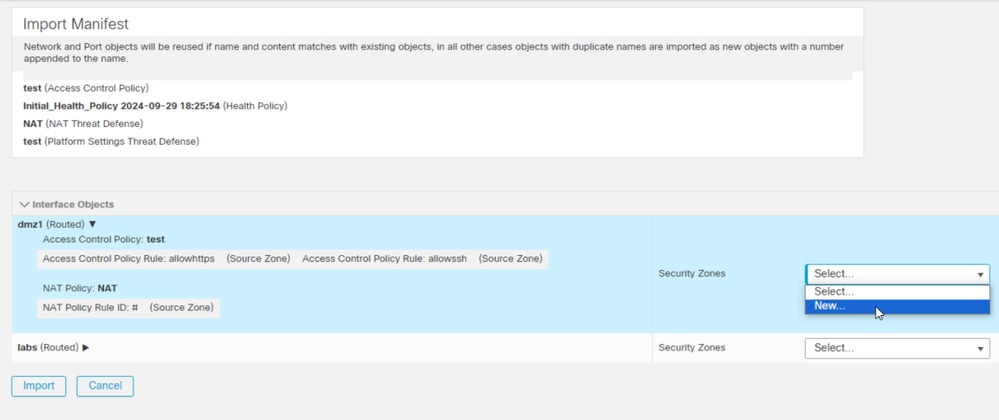
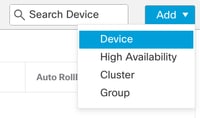
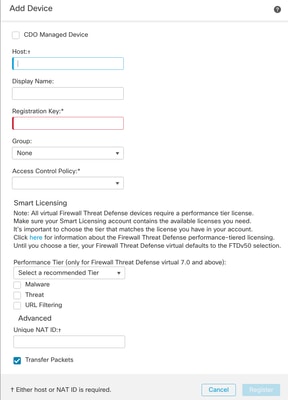
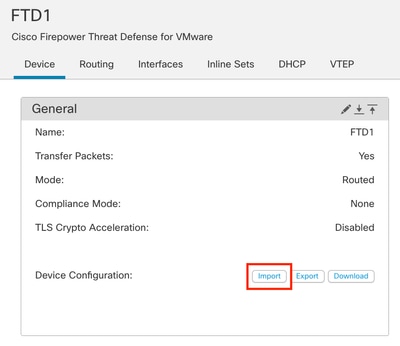
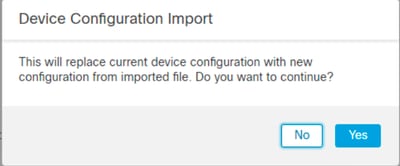
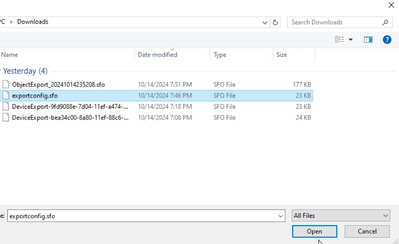
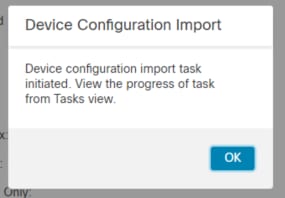
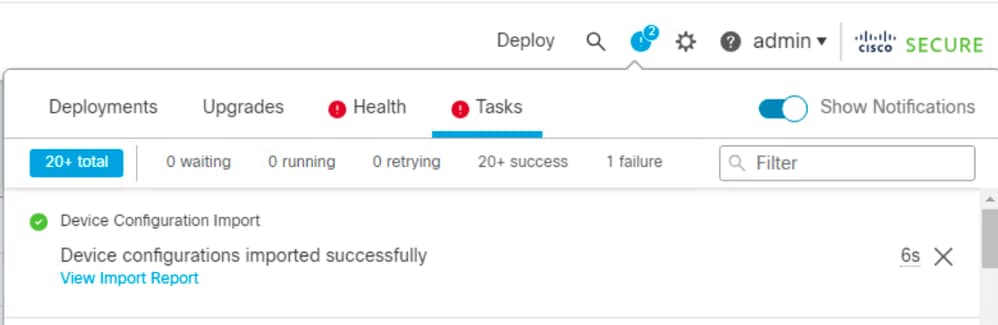
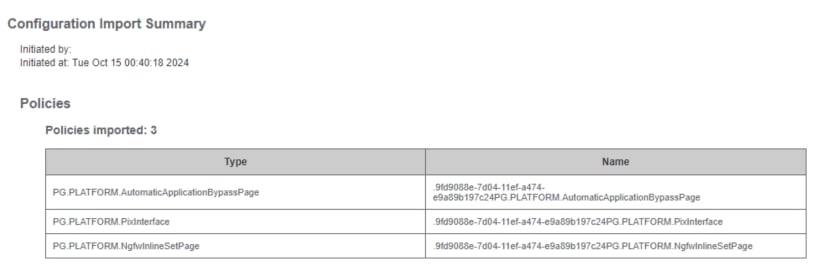
 Comentarios
Comentarios